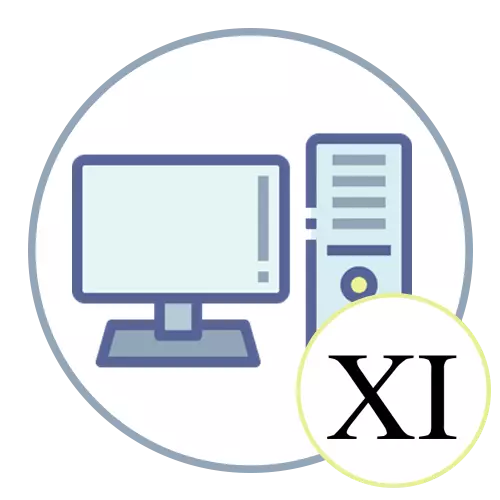
ಆಯ್ಕೆ 1: ಪದ
ಹೆಚ್ಚಾಗಿ, ಸಂಬಂಧಿತ ಸಂಪಾದಕರ ಪಠ್ಯ ಡಾಕ್ಯುಮೆಂಟ್ಗಳೊಂದಿಗೆ ಸಂವಹನದಲ್ಲಿ ಕಂಪ್ಯೂಟರ್ನಲ್ಲಿ ರೋಮನ್ ಸಂಖ್ಯೆಗಳ ಸೆಟ್ ಅಗತ್ಯವಿದೆ. ವಿಶಿಷ್ಟವಾಗಿ, ಸೂಕ್ತವಾದ ಪಾತ್ರಗಳನ್ನು ಪ್ರವೇಶಿಸಲು ಅಂತಹ ಕಾರ್ಯಕ್ರಮಗಳನ್ನು ಹಲವಾರು ವಿಧಾನಗಳಿಂದ ಬೆಂಬಲಿಸಲಾಗುತ್ತದೆ, ಪ್ರತಿಯೊಂದೂ ಕ್ರಿಯೆಗಾಗಿ ನಿರ್ದಿಷ್ಟ ಅಲ್ಗಾರಿದಮ್ ಅನುಷ್ಠಾನವನ್ನು ಸೂಚಿಸುತ್ತದೆ ಮತ್ತು ವಿವಿಧ ಸಂದರ್ಭಗಳಲ್ಲಿ ಉಪಯುಕ್ತವಾಗಿದೆ. ಪಠ್ಯ ಸಂಪಾದಕರು ಬಹಳಷ್ಟು ಹೊಂದಿರುವುದರಿಂದ, ಅವುಗಳಲ್ಲಿ ಪ್ರತಿಯೊಂದರಲ್ಲೂ ಇರುವ ವಿಧಾನಗಳನ್ನು ಡಿಸ್ಅಸೆಂಬಲ್ ಮಾಡುವುದಿಲ್ಲ. ಬದಲಾಗಿ, ಈ ಕೆಳಗಿನ ಲಿಂಕ್ ಅನ್ನು ಕ್ಲಿಕ್ ಮಾಡುವುದರ ಮೂಲಕ ಮೈಕ್ರೋಸಾಫ್ಟ್ ವರ್ಡ್ನಲ್ಲಿ ಇದು ಹೇಗೆ ನಡೆಯುತ್ತದೆ ಎಂಬುದನ್ನು ನಾವು ತಿಳಿದುಕೊಳ್ಳಲು ಸಲಹೆ ನೀಡುತ್ತೇವೆ. ಪ್ರಸ್ತುತಪಡಿಸಿದ ಸೂಚನೆಗಳು ಈ ಸಾಫ್ಟ್ವೇರ್ನ ಸಾದೃಶ್ಯಗಳಿಗೆ ಸಂಬಂಧಿತವಾಗಿವೆ, ಆದ್ದರಿಂದ ಅವರ ಅನುಷ್ಠಾನವು ಕಷ್ಟಕರವಾಗಿರುವುದಿಲ್ಲ.
ಇನ್ನಷ್ಟು ಓದಿ: ಮೈಕ್ರೋಸಾಫ್ಟ್ ವರ್ಡ್ನಲ್ಲಿ ರೋಮನ್ ಸಂಖ್ಯೆಗಳನ್ನು ಹಾಕಲು ಕಲಿಯುವುದು

ಆಯ್ಕೆ 2: ಎಕ್ಸೆಲ್
ಸ್ಪ್ರೆಡ್ಶೀಟ್ಗಳೊಂದಿಗೆ ಕೆಲಸ ಮಾಡಲು ಎಕ್ಸೆಲ್ ಜನಪ್ರಿಯ ಕಾರ್ಯಕ್ರಮವಾಗಿದೆ. ಅದರಲ್ಲಿ ದಾಖಲೆಗಳ ರಚನೆಯ ಸಮಯದಲ್ಲಿ, ಕೆಲವು ಬಳಕೆದಾರರು ರೋಮನ್ ಸಂಖ್ಯೆಗಳನ್ನು ಬರೆಯುವ ಕಾರ್ಯವನ್ನು ಪಟ್ಟಿ ಮಾಡುತ್ತಾರೆ ಅಥವಾ ಕೋಶಗಳಲ್ಲಿ ನಿರ್ದಿಷ್ಟ ಮೌಲ್ಯಗಳನ್ನು ವಿವರಿಸುವ ಕಾರ್ಯವನ್ನು ಎದುರಿಸುತ್ತಾರೆ. ಕೆಲಸವನ್ನು ನಿಭಾಯಿಸಲು ಸಾಧ್ಯವಾಗುವ ನಾಲ್ಕು ವಿಭಿನ್ನ ವಿಧಾನಗಳಿವೆ. ಅವುಗಳಲ್ಲಿ ಒಂದು ಅನನ್ಯವಾಗಿದೆ ಮತ್ತು ಈ ಸಾಫ್ಟ್ವೇರ್ಗೆ ಪ್ರತ್ಯೇಕವಾಗಿ ಸೇರಿದೆ, ಏಕೆಂದರೆ ಅದು ಆಂತರಿಕ ಕಾರ್ಯದ ಬಳಕೆಯನ್ನು ಸೂಚಿಸುತ್ತದೆ. ಮೂಲಕ, ಅವರು ಸಾಮಾನ್ಯವಾಗಿ ಸ್ಟ್ಯಾಂಪ್ ಮಾಡಬೇಕಾದರೆ ಅಂತಹ ಪಾತ್ರಗಳ ಬರವಣಿಗೆಯನ್ನು ಗಣನೀಯವಾಗಿ ಸರಳಗೊಳಿಸುತ್ತದೆ.
ಹೆಚ್ಚು ಓದಿ: ಮೈಕ್ರೊಸಾಫ್ಟ್ ಎಕ್ಸೆಲ್ ನಲ್ಲಿ ರೋಮನ್ ಅಂಕೆಗಳನ್ನು ಬರೆಯುವುದು

ಆಯ್ಕೆ 3: ಬ್ರೌಸರ್ ಮತ್ತು ಇತರ ಪ್ರೋಗ್ರಾಂಗಳು
ಯಾವಾಗಲೂ ಪ್ರಸ್ತಾಪಿತ ಆಯ್ಕೆಗಳು ಸಂಬಂಧಿತವಾಗಿಲ್ಲ: ಉದಾಹರಣೆಗೆ, ಇದು ಮೆಸೆಂಜರ್ನಲ್ಲಿ ಸಂವಹನಕ್ಕೆ ಬಂದಾಗ ಅಥವಾ ಬ್ರೌಸರ್ನಲ್ಲಿ ಪಠ್ಯವನ್ನು ಪ್ರವೇಶಿಸುವಾಗ, ಸಾಮಾಜಿಕ ನೆಟ್ವರ್ಕ್ಗಳು, ಸರ್ಚ್ ಇಂಜಿನ್ಗಳು ಅಥವಾ ಪಠ್ಯ ಸಂಪಾದಕರು ಆನ್ಲೈನ್ನಲ್ಲಿ ಕಾರ್ಯನಿರ್ವಹಿಸುತ್ತದೆ. ಪ್ರಾರಂಭಿಸಲು, ಎಲ್ಲಾ ಗೊತ್ತಿರುವ ರೋಮನ್ ಸಂಖ್ಯೆಗಳನ್ನು ಇಂಗ್ಲಿಷ್ ಲೇಔಟ್ ಅಕ್ಷರಗಳನ್ನು ಬಳಸಿಕೊಂಡು ಗೊತ್ತುಪಡಿಸಬಹುದು, ಏಕೆಂದರೆ ನಾನು ಒಂದು, ವಿ - ಐದು ಮತ್ತು ಅದಕ್ಕಿಂತಲೂ ಹೆಚ್ಚು ಅನುರೂಪವಾಗಿದೆ. ನೀವು ಮಾತ್ರ ಲೇಔಟ್ ಬದಲಾಯಿಸಲು ಮತ್ತು ಶಿಫ್ಟ್ ಕೀಲಿಯೊಂದಿಗೆ ಸಂಕೇತವಾಗಿ ಮುದ್ರಿಸಬೇಕು, ಅದನ್ನು ಮೇಲ್ಭಾಗದಲ್ಲಿ ಮಾಡಲು (ನೀವು ಶಿಫ್ಟ್ ಇಲ್ಲದೆ ಏಕಕಾಲದಲ್ಲಿ ಹಲವಾರು ಅಂಕೆಗಳನ್ನು ಮುದ್ರಿಸಲು ಕ್ಯಾಪ್ಸ್ಕ್ಲಾಕ್ ಅನ್ನು ಕ್ಲಿಕ್ ಮಾಡಬಹುದು).
ಇದನ್ನೂ ನೋಡಿ: ವಿಂಡೋಸ್ 10 ರಲ್ಲಿ ಲೇಔಟ್ ಸ್ವಿಚ್ ಅನ್ನು ಹೊಂದಿಸಲಾಗುತ್ತಿದೆ

ಮುಂದಿನ ಸ್ಕ್ರೀನ್ಶಾಟ್ನಲ್ಲಿ, ಬ್ರೌಸರ್ನಲ್ಲಿ ಕೆಲಸ ಮಾಡುವಾಗ ಮುದ್ರಿತ ಸಂಖ್ಯೆಗಳನ್ನು ಹೇಗೆ ಪ್ರದರ್ಶಿಸಲಾಗುತ್ತದೆ ಎಂಬುದರ ಒಂದು ಉದಾಹರಣೆಯಾಗಿದೆ. ಅವರು ಹೊಂದಿರುವ ನಿಖರವಾದ ಸ್ವರೂಪ, ಉದಾಹರಣೆಗೆ, ನೀವು ಟೆಲಿಗ್ರಾಮ್ ಅಥವಾ ಯಾವುದೇ ರೀತಿಯ ಮೆಸೆಂಜರ್ನಲ್ಲಿ ಚಿಹ್ನೆಗಳನ್ನು ಬರೆಯುವಾಗ.
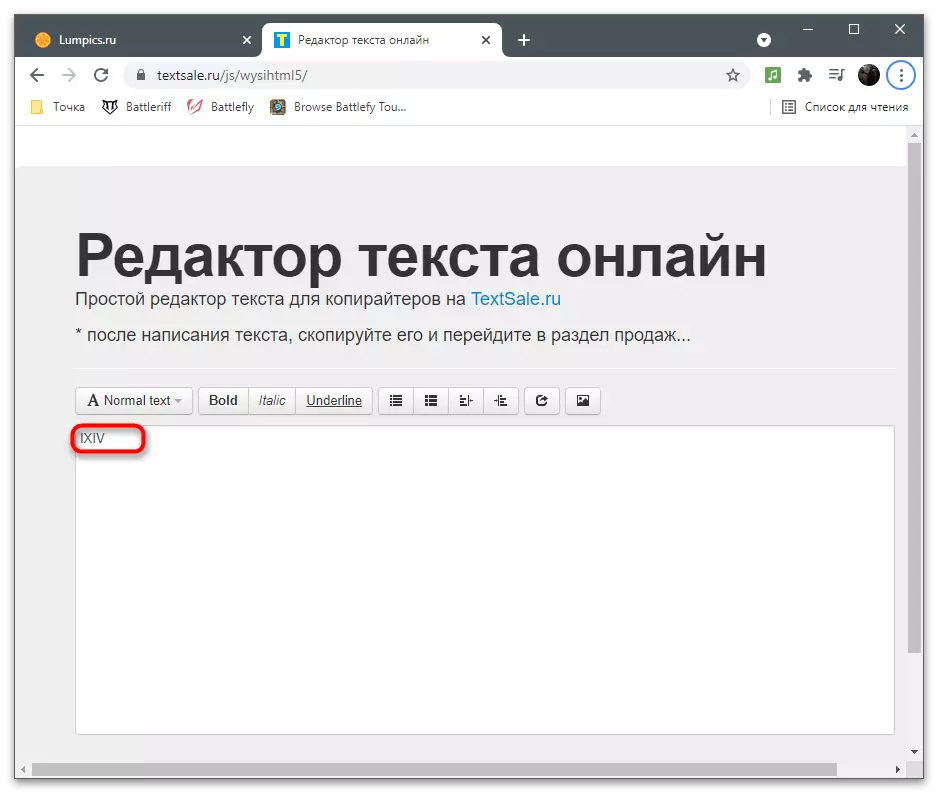
ರೋಮನ್ ಅಂಕಿಗಳನ್ನು ಬರೆಯುವ ಎರಡನೇ ವಿಧಾನವು ನೀವು ಇಂಗ್ಲಿಷ್ ವಿನ್ಯಾಸಕ್ಕೆ ಬದಲಾಯಿಸಲು ಅಸಹನೀಯವಾಗಿದ್ದರೆ ಅಥವಾ ಕೆಲವು ಕಾರಣಗಳಿಂದಾಗಿ ಅದು ವಿಫಲಗೊಳ್ಳುತ್ತದೆ. ಹೇಗಾದರೂ, ಇದು ಅಗತ್ಯವಾಗಿ ಸೇರಿಸಲಾಗುತ್ತದೆ ಎಂದು ಪರಿಗಣಿಸಿ, ಇಲ್ಲದಿದ್ದರೆ ಪ್ರಮುಖ ಸಂಯೋಜನೆಯು ಕಾರ್ಯನಿರ್ವಹಿಸುವುದಿಲ್ಲ. ಕಿಟಕಿಗಳಲ್ಲಿ ಯಾವ ASCII ಸಂಕೇತಗಳನ್ನು ಉದ್ದೇಶಿಸಲಾಗಿದೆ ಎಂದು ಬರೆಯಲು ರೋಮನ್ ಸಂಖ್ಯೆಗಳು ವಿಶೇಷ ಅಕ್ಷರಗಳಾಗಿವೆ ಎಂದು ನೇಮಿಸುವುದು ಮುಖ್ಯ. ಮುಂದೆ, ನೀವು ಪ್ರತಿಯೊಂದು ಅಂಕಿಯ ಎಲ್ಲಾ ಕೋಡ್ಗಳ ಪಟ್ಟಿಯನ್ನು ನೋಡುತ್ತೀರಿ.
- ALT + 73 - ನಾನು;
- ALT + 86 - v;
- ALT + 88 - x;
- ALT + 76 - l;
- ALT + 67 - C;
- ALT + 68 - D;
- ALT + 77 - M.
ಈ ಕೆಳಗಿನ ಚಿತ್ರದಲ್ಲಿ ತೋರಿಸಿರುವಂತೆ, ಕೀಬೋರ್ಡ್ ಮೇಲೆ ಬಲಗಡೆ ಇರುವ ಡಿಜಿಟಲ್ ಬ್ಲಾಕ್ ಅನ್ನು ಬಳಸಿಕೊಂಡು ಸಂಖ್ಯೆಗಳನ್ನು ನಮೂದಿಸುವ ಮೂಲಕ ಈ ಸಂಯೋಜನೆಯನ್ನು ಬಳಸಿ. NumLock ಅನ್ನು ನಿಷ್ಕ್ರಿಯಗೊಳಿಸಿದರೆ, ಸಂಯೋಜನೆಗಳು ಕಾರ್ಯನಿರ್ವಹಿಸುವುದಿಲ್ಲ, ಆದ್ದರಿಂದ ಇದನ್ನು ಸಕ್ರಿಯಗೊಳಿಸಬೇಕು, ಇದು ನಮ್ಮ ವೆಬ್ಸೈಟ್ನಲ್ಲಿ ಇನ್ನೊಂದು ಲೇಖನದಲ್ಲಿ ಹೆಚ್ಚು ವಿವರವಾಗಿ ಬರೆಯಲ್ಪಡುತ್ತದೆ.
ಹೆಚ್ಚು ಓದಿ: ಲ್ಯಾಪ್ಟಾಪ್ ಅಥವಾ ಕಂಪ್ಯೂಟರ್ನಲ್ಲಿ ಡಿಜಿಟಲ್ ಕೀ ಬ್ಲಾಕ್ ಅನ್ನು ಹೇಗೆ ಆನ್ ಮಾಡುವುದು

